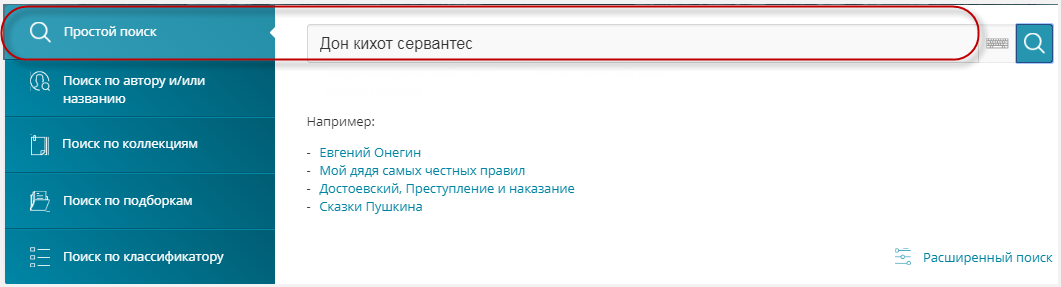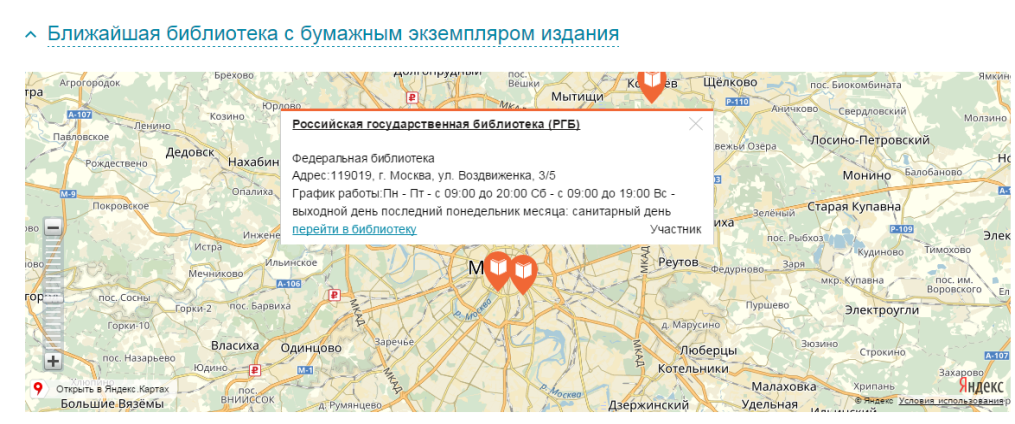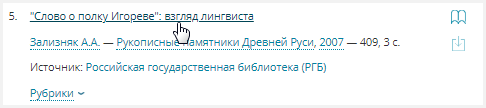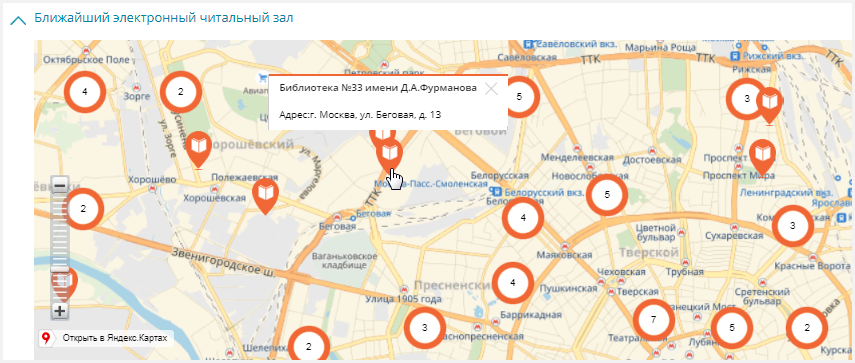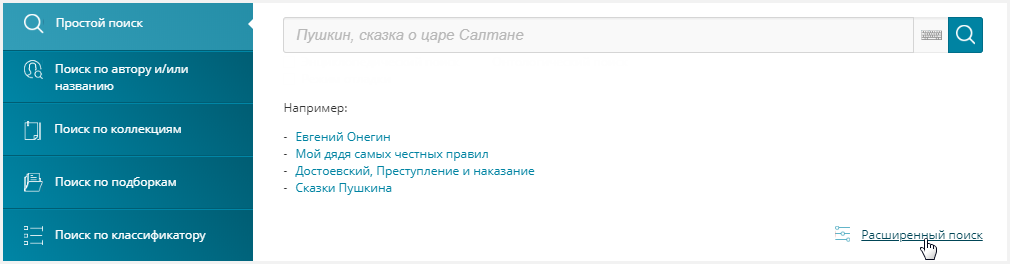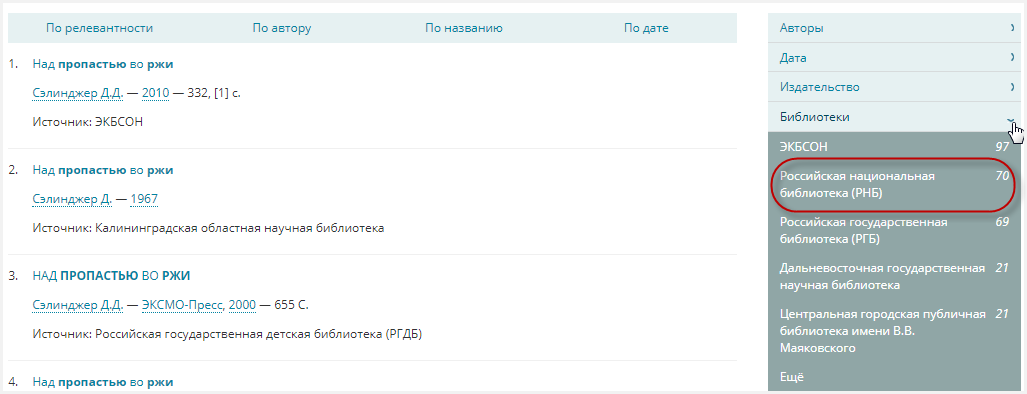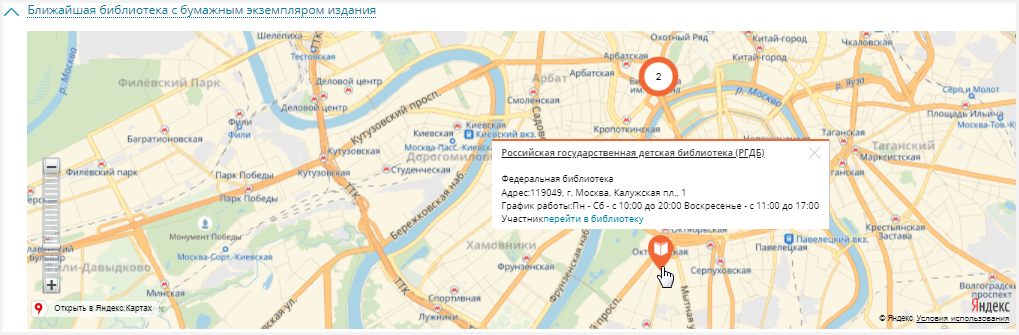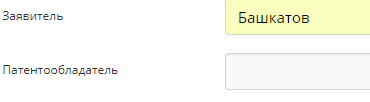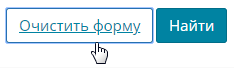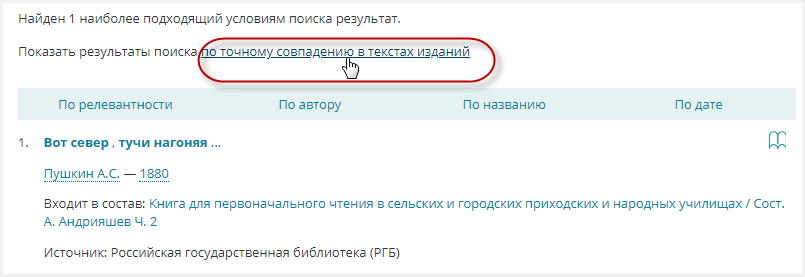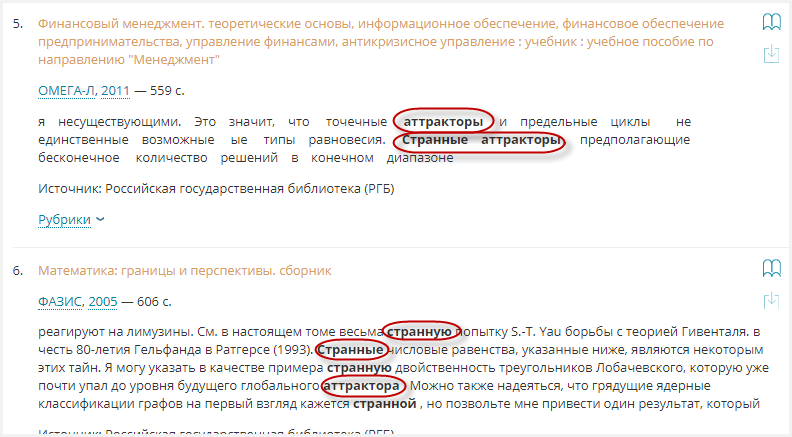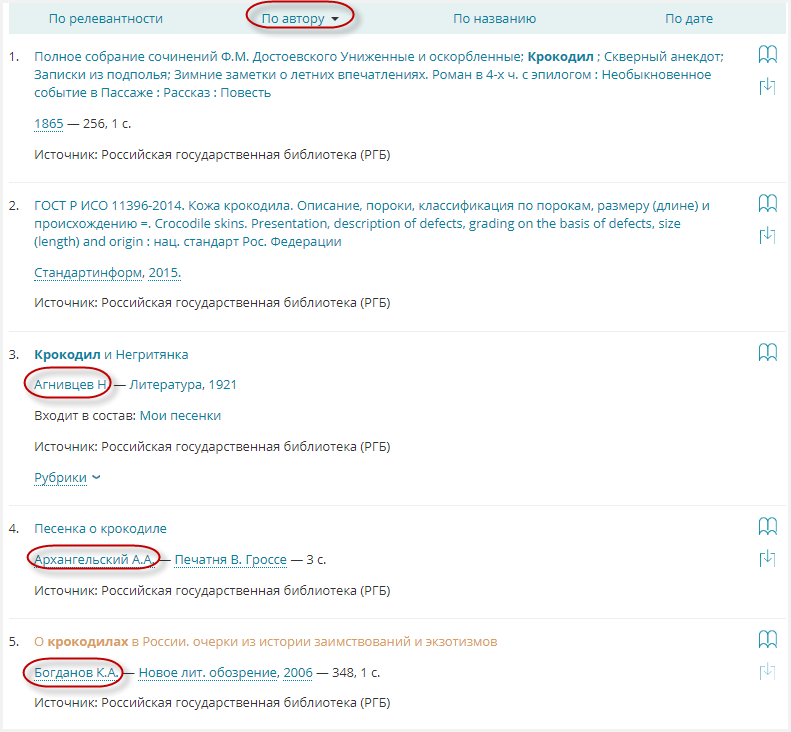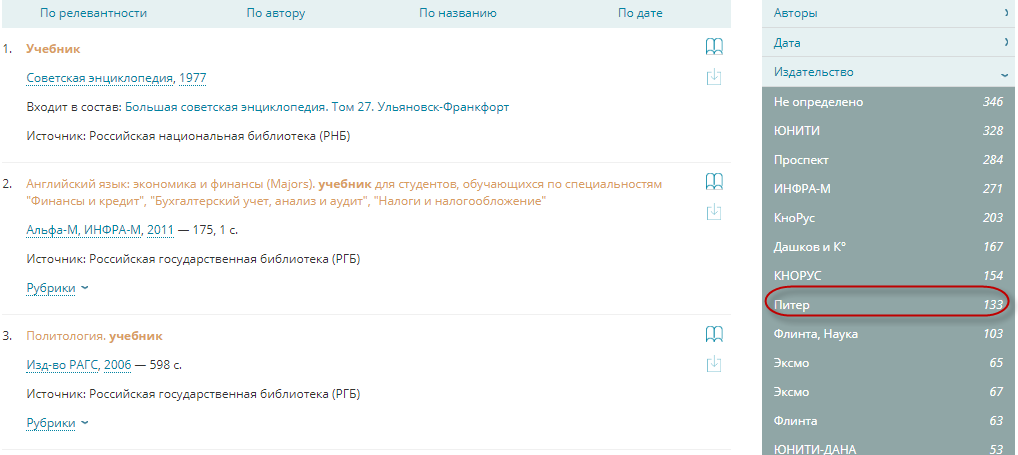Как искать
Национальная электронная библиотека объединяет фонды публичных библиотек России федерального,
регионального и муниципального уровней, библиотек научных и образовательных учреждений, музеев,
архивов.
На портале НЭБ используется многоэтапный поиск. На первом этапе поиск производится по
библиографической информации. Система ищет совпадение текста запроса с полями «автор», «название» и «рубрика ББК». Найденные результаты выводятся в строгой последовательности – сначала все издания, запрос по которым совпадает с полем «автор», затем с полем «название» и последними в списке отображаются издания, в которых текст запроса совпадает с полем «рубрика ББК».
В случае если на первом этапе поиска результатов не найдено, то система автоматически запускает
второй этап поиска по фразам в текстах изданий.
Между тем, если после первого этапа результаты по каким-то причинам не удовлетворяют требованиям
пользователей, присутствует возможность расширить результаты поиска и самостоятельно перейти на
второй этап. Для этого необходимо выбрать уточняющий фильтр, который называется «Показать
результаты
поиска по точному совпадению в текстах изданий». В этом случае добавляются издания, в
текстах которых
содержится фраза, полностью совпадающая с поисковым запросом.
Все обнаруженные на втором этапе результаты поиска по умолчанию выводятся после изданий,
найденных на
первом этапе. Далее отображаются материалы, в текстах которых содержится полностью совпадающая с
поисковым запросом фраза. Следом издания, в текстах которых содержится фраза, незначительно
отличающаяся
от формулировки поискового запроса. Например, отсутствует одно слово или изменена
последовательность слов.
Результаты поиска после второго этапа также можно расширить и самостоятельно перейти на третий
этап.
Для этого на странице с результатами поиска необходимо выбрать уточняющий фильтр «Показать
еще».
После чего отображаются издания, в тексте которых слова поискового запроса расположены на
значительном
расстоянии друг от друга. На этом этапе слова из поисковой фразы не обязательно будут
располагаться
рядом друг с другом в тексте изданий. Результаты поиска на третьем этапе выводятся после
изданий,
найденных на первом и втором этапах.
С главной страницы портала НЭБ доступны следующие режимы поиска изданий:
- простой поиск;
- поиск по автору и/или названию;
- поиск по коллекциям;
- поиск по подборкам;
- поиск изданий определенной тематики (поиск по
классификатору); - расширенный поиск.
Простой поиск
Для поиска изданий на портале Национальной электронной библиотеки используйте строку
поиска на главной странице.
В поисковой строке Вы можете ввести название, автора произведения, а также текст из
произведения (запрос: дон кихот сервантес).
В результатах поиска предусмотрена работа с фондами двух категорий.
Первая – это открытые издания, неограниченные авторским правом, которые находятся в
свободном доступе и открыты для скачивания с помощью иконкии
чтения онлайн с
помощью
иконки .
Вторая – это закрытые издания, охраняемые авторским правом, чтение которых в электронном
виде возможно
только через специализированное приложение в электронных читальных залах на территории
библиотек.
Прочитать закрытые издания на портале можно только частично.

Закрытые издания нельзя скачивать.
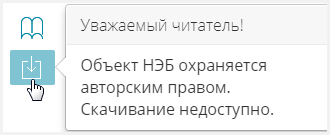
При нажатии на название издания Вы перейдете на электронную карточку издания. Здесь Вы
сможете увидеть подробное описание
и список доступных экземпляров этого произведения. Для Вашего удобства все существующие
электронные и бумажные версии выбранного
произведения автоматически группируются и представлены отдельным списком с возможностью
выбора варианта представления: с онлайн-версий
или только бумажные экземпляры. При нажатии на один из экземпляров Вы перейдете на
информационную страницу этого издания.
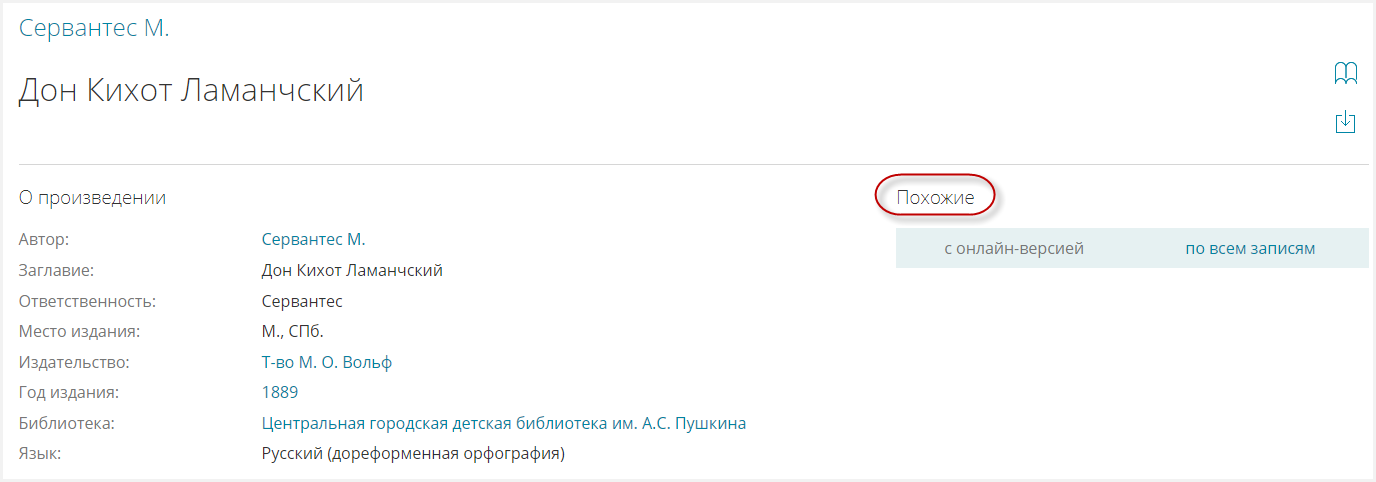
Найти библиотеку для ознакомления с печатной версией книги можно с помощью интерактивной
карты,
расположенной здесь же на странице, на которой автоматически отображены ближайшие к Вам
библиотеки с бумажным экземпляром просматриваемого издания.
Для закрытых изданий на интерактивной карте показаны ближайшие к Вам электронные
читальные залы,
где Вы сможете в полном объеме ознакомиться с электронной версией произведения.
Поиск изданий по автору и/или названию
Если Вы знаете автора и название произведения, эти данные можно ввести в отдельную форму
поиска, расположенную на главной странице. В этом случае Вы сможете исключить поиск по
текстам
изданий и искать только по названию и автору. Введите в поле «Автор» значение
«Лермонтов»,
а в поле «Название» значение «герой нашего времени». В результатах поиска Вы увидите
одно произведение Лермонтова в различных редакциях.
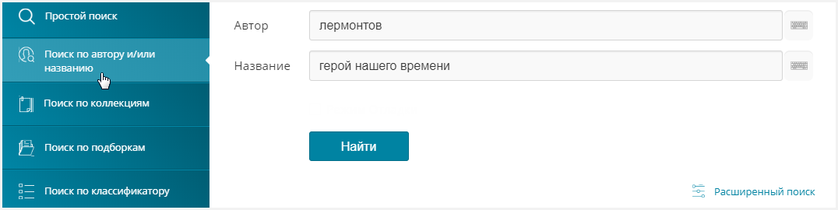
Поиск по коллекциям
Более точный поиск возможен в рамках определенной коллекции. Например, Вы хотите найти
нотные произведения Петра Чайковского. Для этого в строке «Искать по коллекциям» снимите
выделение с остальных коллекций и оставьте только «ноты», а в строке поиска введите
запрос
«Чайковский». В результатах Вы увидите произведения Чайковского из нотной коллекции.
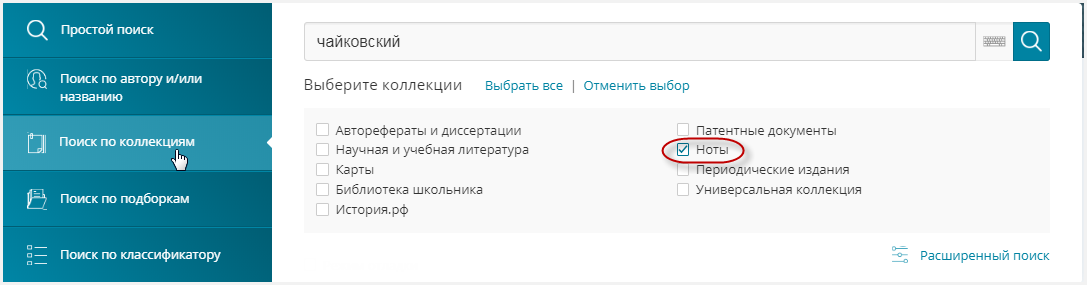
Поиск по подборкам
Можно выполнить поиск по подборкам портала, которые создаются оператором портала.
Предположим, Вы хотите найти издания, например, азбуку, в подборке «Русская детская
книга».
Для этого выберите нужную подборку и введите в строке поиска значение «азбука». В
результатах
поиска Вы увидите все издания со словом «азбука», найденные в выбранной Вами
подборке.
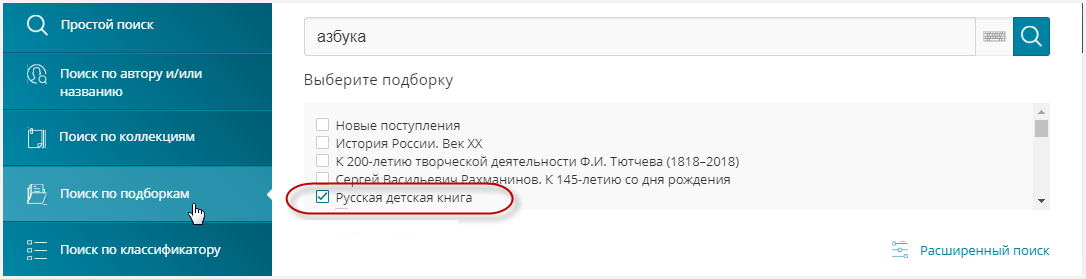
Поиск по классификатору
В Системе предусмотрена рубрикация. Вы можете выбрать одну или несколько предложенных
рубрик,
по которым разделены фонды национальной электронной библиотеки. Каждая рубрика содержит
подразделы для еще более точного поиска.
Например, Вы хотите найти информацию о строительных материалах. Выберите рубрику
«строительство»
и укажите раздел «строительные материалы и изделия». В этом разделе откроются еще
несколько
подразделов, где Вы можете выбрать интересующий Вас строительный материал и найти нужную
информацию
о нем (например: «Строительные материалы и изделия в целом» — «Строительные материалы и
изделия
по назначению» — «Изоляционные строительные материалы и изделия» — «Теплоизоляционные
строительные материалы и изделия»).
В результатах поиска материалы выстраиваются по смысловому соответствию заданным
разделам рубрики:
сначала отображаются издания из выбранной рубрики, затем материалы из соседних рубрик,
далее издания,
в текстах которых содержится фраза или отдельные слова из наименования рубрики.
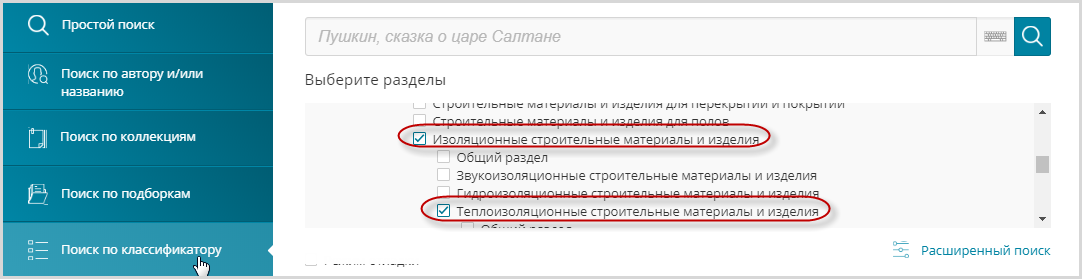
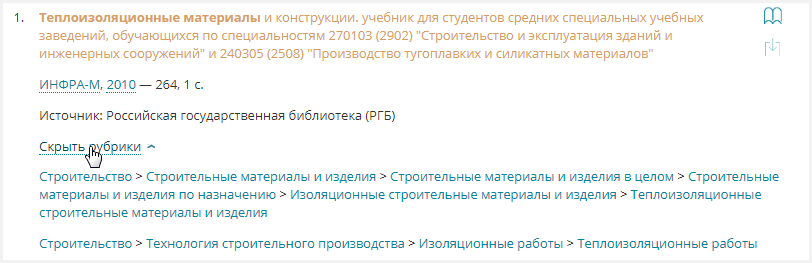
Расширенный поиск
Для более детального поиска предусмотрены функции расширенного поиска. Вы можете
настроить индивидуальные параметры.
Разделы поиска и основные настройки
Например, искать только по библиотечным, музейным или архивным фондам (пример: раздел
«музеи», название: «портрет», пример: раздел «архивы», название: «газета»). Вы можете
искать по традиционным полям: Автору, Названию и Тексту. Настраивать диапазон изданий по
годам. Искать только по открытым фондам или по фондам, охраняемым авторским правом,
чтение которых возможно только в помещениях библиотек из электронных читальных
залов.
Поиск печатных изданий
Если Вы хотите найти печатный экземпляр книги, выберите в области поиска «Каталог
печатных изданий» и введите название произведения. Например, «над пропастью во ржи».
Отобразятся различные печатные экземпляры этого произведения.
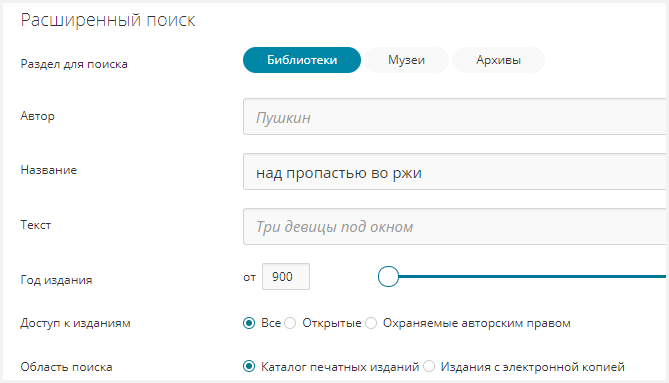
Список библиотек, где Вы можете получить это издание, можно посмотреть на панели
инструментов справа. Выберите любую библиотеку из этого списка и посмотрите, какие
печатные экземпляры книги «Над пропастью во ржи», есть в этой библиотеке. При
необходимости Вы можете перейти на страницу издания, где увидите информацию о
произведении и адрес библиотеки на интерактивной карте.
Расширенный поиск по коллекциям
В расширенном поиске можно указать коллекции изданий, по которым будет производиться
поиск. По умолчанию для поиска уже определено несколько коллекций: Научная и учебная
литература, Ноты, Карты, Периодические издания, Библиотека школьника, Универсальная
коллекция. Вы можете выбрать дополнительные коллекции, все коллекции или сбросить
настройки и выбрать только несколько нужных Вам коллекций.
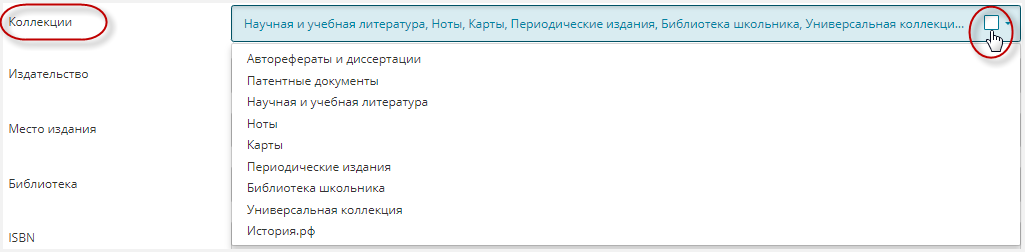
Поиск патентной документации
Для поиска патентов на изобретения предусмотрены поля «заявитель» и «патентообладатель».
Перед тем как начать поиск по этим полям, выберете в разделе «коллекции» «патентные
документы». Если сразу нажать поиск, не заполняя остальные поля, Вы увидите все патенты
на изобретения из фондов федерального института промышленной собственности, хранящиеся в
национальной электронной библиотеке. Если Вы знаете информацию о заявителе или
патентообладателе, а также название изобретения, Вы сможете произвести более точный
поиск (пример: заявитель «башкатов», название «центроискатель»).
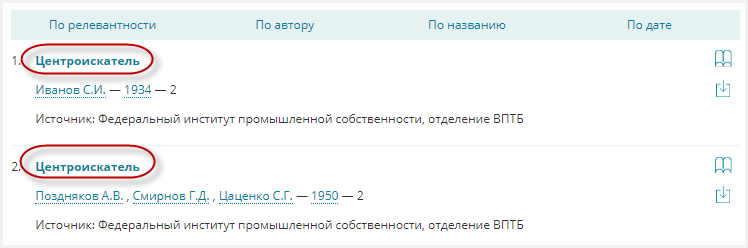
Поиск изданий на определенном языке (выбор языка издания)
Дополнительно можно указать язык издания. Вы можете комбинировать запросы в поисковых
полях и искать иностранные издания в различных рубриках и коллекциях (пример: Коллекции
«периодические издания», Язык издания «иврит», открываем для чтения газету на
иврите).
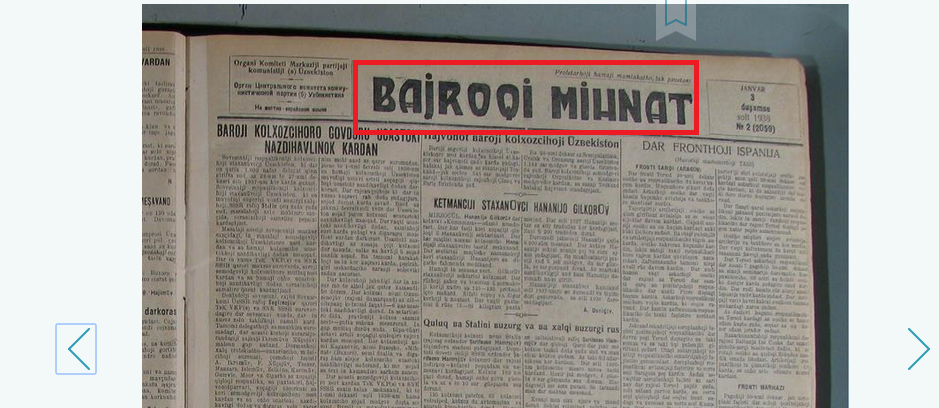
Сброс настроек поиска
Все настройки и введенные запросы в разделе расширенного поиска можно сбросить с помощью
кнопки «Очистить форму».
Поиск по тексту произведения
Система поиска позволяет искать и по тексту изданий, введя в поисковую строку фразу из искомого
произведения. Найденный отрывок будет подсвечиваться в результатах поиска, при этом для
некоторых
изданий на портале существует возможность прямого перехода к чтению страницы с найденной
фразой.
Например, используя строку поиска на главной странице, введем фразу из поэмы Пушкина
«Руслан и Людмила «у лукоморья дуб зеленый». Поскольку эта строчка не является названием
произведения,
система будет искать по текстам изданий. Первым результатом отобразилось произведение «Руслан и
Людмила»,
а поисковая фраза, которую мы искали, выделена жирным. Если Вы перейдете к чтению этого издания,
то оно сразу
откроется на странице с искомой строчкой, которая также будет выделена в тексте.
Двухэтапный поиск
Если после первого этапа результаты по каким-то причинам не удовлетворяют Вашим требованиям,
присутствует возможность расширить результаты поиска и самостоятельно перейти на второй этап.
Для этого необходимо выбрать уточняющий фильтр, который называется «Показать результаты поиска
по точному совпадению в текстах изданий». В этом случае добавляются издания, в текстах которых
содержится фраза, полностью совпадающая с поисковым запросом.
Все обнаруженные на втором этапе результаты поиска по умолчанию выводятся после изданий,
найденных на первом этапе. Далее отображаются материалы, в текстах которых содержится полностью
совпадающая с поисковым запросом фраза. Следом издания, в текстах которых содержится фраза,
незначительно отличающаяся от формулировки поискового запроса. Например, отсутствует одно слово
или изменена последовательность слов.
Например, для поиска строк «вот север тучи нагоняя» из произведения «Евгений Онегин», укажите в
строке поиска соответствующий запрос. Так как система сначала ищет по названиям и авторам, то в
поисковой выдаче окажутся только отдельные произведения с таким названием.
Поэтому Вам необходимо начать второй этап поиска по точному совпадению фразы в текстах изданий.
Количество найденных изданий увеличится. Отобразятся все произведения с искомой фразой в текстах
– это и вокальные сочинения, и статьи, и стихотворения. Благодаря настройкам релевантности,
нужное произведение будет в начале результатов поиска.
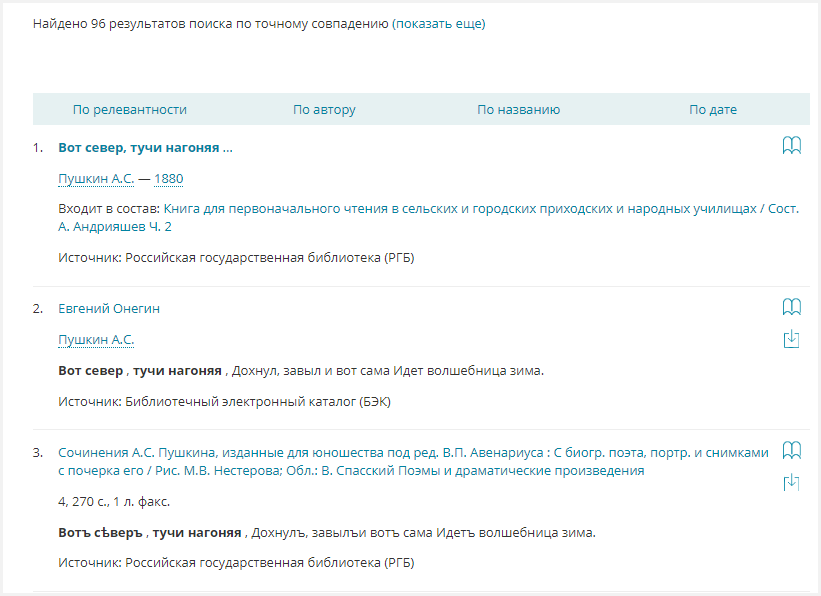
Отображение всех результатов поиска («показать еще»)
Результаты поиска после второго этапа также можно расширить и самостоятельно перейти на третий
этап. Для этого на странице с результатами поиска необходимо выбрать уточняющий фильтр «Показать
еще».
После чего отображаются издания, в тексте которых слова поискового запроса расположены на
значительном расстоянии друг от друга. На этом этапе слова из поисковой фразы не обязательно
будут располагаться рядом друг с другом в тексте изданий. Результаты поиска на третьем этапе
выводятся после изданий, найденных на первом и втором этапах. Например, при запросе «странный
аттрактор» система сначала покажет наиболее релевантный результат: это будет издание, в названии
которого содержится поисковая фраза. Если этот результат Вас не устроит, нажмите показать
результаты поиска по точному совпадению в текстах изданий. Система покажет издания, в текстах
которых содержится поисковая фраза целиком. Если и в этом случае Вы не найдете нужную
информацию, нажмите на фильтр «показать еще». Система покажет все издания, в текстах и названиях
которых содержатся слова из поискового запроса, как в виде точной фразы, так и по отдельности в
различных частях текста.
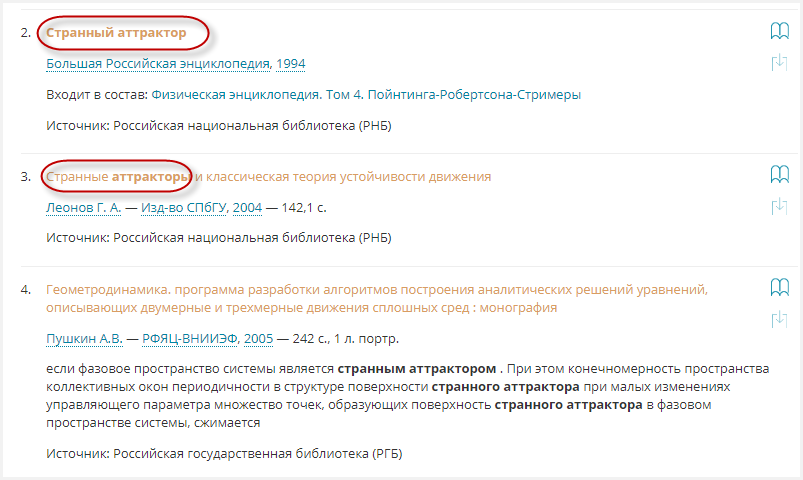
Использование фильтров поиска
Упорядочивание результатов поиска
На странице результатов поиска имеется возможность сортировки для упорядочивания результатов
поиска: по релевантности, по автору, по названию и по дате. Упорядочивание по релевантности, то
есть по смыслу поискового запроса, работает по умолчанию.
Если Вы захотите упорядочить результаты поиска по автору, все издания будут выстроены по фамилиям
авторов в алфавитном порядке. Список всех авторов по данному поисковому запросу можно посмотреть
на панели инструментов справа.
При упорядочивании по названию, издания выстраиваются по названиям произведений также в
алфавитном порядке. Сначала следуют цифры, затем заголовки, содержащие латинские символы, потом
— русскоязычные названия.
Аналогичным образом работает упорядочивание по дате: сначала отображаются материалы, где
отсутствует год издания, затем произведения выстраиваются по году издания, начиная с самого
раннего. Для возвращения в первоначальное состояние необходимо использовать фильтр «по
релевантности».
Уточнение поиска с помощью фильтров
Для уточнения информации рекомендуется использовать фильтры поиска.
К примеру, Вы хотите найти учебники издательства «Питер». Введите общий запрос «учебник», а затем
произведите уточнение с помощью предложенных фильтров. Откройте фильтр «Издательства», выберите
«Питер». В результатах поиска отобразятся учебники издательства «Питер». Используемые фильтры
можно удалить и вернуться к первоначальному варианту поиска. Стоит отметить, что списки фильтров
меняются в зависимости от значения поискового запроса.
Отображение используемых фильтров
Все применяемые фильтры и коллекции, по которым производился поиск, отображаются под строкой
поиска.
Вы можете исключить из списка ненужные фильтры с помощью кнопки
, стоящей справа от
фильтра, который Вы хотите удалить. Для удаления всех фильтров воспользуйтесь кнопкой «Снять все
фильтры».
Подсказки и исправление ошибок при вводе запроса
В системе поиска НЭБ используются словари синонимов и функция исправления ошибок. Вы можете
вводить числительные цифрой (пример «блок 12»), делать орфографические ошибки (например,
«чехАв»), вводить запросы на русском языке в английской раскладке клавиатуры. Система понимает
псевдонимы известных авторов (например, «чехонте»).
Просмотр изданий
Для чтения изданий открывается специальная форма просмотра электронных копий. Здесь доступно
постраничное чтение произведений в полноэкранном режиме, просмотр описания книги, поиск по
тексту и содержанию. Издания, не ограниченные авторским правом, можно скачивать целиком или
постранично. Зарегистрированные пользователи получают дополнительные возможности для работы с
текстами: выделение цитат, добавление заметок и закладок, добавление произведений в избранный список.
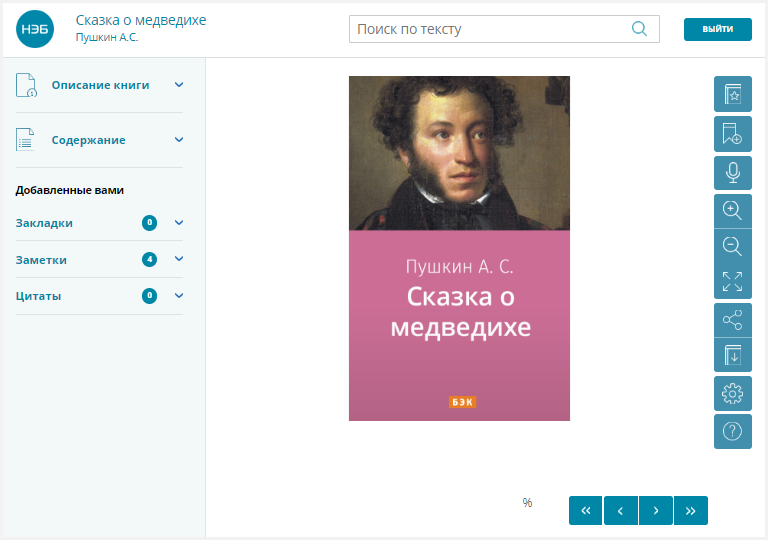
Аналогичные функции работы с изданиями, охраняемыми авторским правом, доступны через специальное
приложение для стационарных компьютеров. В приложении сохраняется история просмотренных
материалов, но невозможно скачать электронные копии или воспользоваться функцией копирования
экрана.
-
КАК ИСКАТЬ
- Простой поиск
- Поиск изданий по автору и/или названию
- Поиск по коллекциям
- Поиск по подборкам
- Поиск по классификатору
- Расширенный поиск
Как узнать, из какой книги рисунок?
Ищу книгу по орнитологии, рисунки из которой используются в интернете в кратких очерках о птицах. Рисунки узнаваемые и характерные:
Найти книгу по рисунку можно таким образом. Кликаем по картинке правой кнопкой мыши, выбираем из выпавшего меню последнюю строку — искать по этой картинке в Яндексе, вот так:
Переходим на страницу поиска и начинаем планомерно открывать похожие картинки. В этой картинке есть одна особенность (открытый зев птенца), она должна повторяться в других иллюстрациях, если это сборник. По нему и ищем.
Вот первая ссылка на оригинал иллюстрации.
2)вторым источником можно считать Атлас или Справочник-определитель автора Рябицева В.К., он имел несколько переизданий, илл. внутри выглядят так
3)третий путь проделал я по сравнению иллюстратора. Этот путь привел меня к энциклопедии Птицы СССР и династии орнитологов Бёме.
Быстро найти книгу по картинке не всегда легкая задачка. Для поиска можно использовать Яндекс картинки. Вначале делаем запрос.
Для этого вы должны знать что изображено на картинке. Если название птиц вам не известно, то используете определитель или специальное приложение для определения животных по картинке. В вашем случае изображен один из видов синиц. Этой информации было достаточно для подбора нужных изображений птиц. Затем просматриваем подборку. Находим нужный рисунок. Заходим на сайт и ищем ссылку на литературу, которая применялась для создания статьи. В вашем случае я обнаружила вот это.
Ищу книгу по странице
Он в целом то прав — текст выглядит как рядовая популистика на тему в надежде легко срубить бабла, а не хоть сколько-то ценный научный труд.
Если интересная тема, то лучше взяться на настоящие профильные учебники по подготовке специалистов и результаты настоящих научных исследований.
Мозг и производимая им психология — самые сложные вещи во вселенной Их не стоит познавать, по популистким домыслам.
Спасибо за совет
а после Сартра читай стоиков, начиная с Марка Аврелия.
Уж лучше начать с античной философии и закончить началом 20 века. Вы бы ещё Камю посоветовали)) Более деструктивной хрени сложно себе представить
Так суть совета не в экскурсе в философию, а замену «self-help» книжек полезным «self-help».
Да уж лучше вообще без «self-help», чем с Сартром)
Даже не собираюсь, а то ещё вонять начнет
Ага, чтобы окончательно окосеть и утратить уверенность в завтрашнем дне).
Стивена Кинга тогда уж сразу).
1. Для вопросов существует подсайт @Вопросы
2. А книжка вроде вот эта
Очень похожа на неё, правда. Как нашли, подскажете?
половину первого предложения с операторами вбил, чтоб поиск конкретную фразу выдал, а дальше просто везение, что кто-то напечатал этот отрывок)
Это больше оффтоп, но хотел бы сказать, что если вы испытываете какую-то тревожность, беспокойство, или не дай бог панические атаки, то такие книги не помогут. Ни в коем случае не нужно пытаться решить проблему самостоятельно, лучше обратиться к какому-либо знающему психотерапевту, он проведет беседу, выпишет лекарство. А лекарства как раз помогут убрать и тревожность и все остальное — физика очень сильно связана с ментальностью.
Ни к чему не побуждаю и не пропагандирую.
Основная причина беспокойства — неправильное питание и недостаток витаминов А и D.
Лечится ударными дозами рыбы, печени и яиц. И много фруктов и овощей.
Будь спокоен как удав и ебашь сложные жизненные ситуации ногой с разворота.
Есть сайт или программа для выяснения откуда взят текст
Проверяю вышеперечисленными способами (text.ru) свою авторскую статью. Выкладывала прежде всего на своем сайте, а потом уже на b17 откуда они разлились по всему интернету. Первыми показаны те сайты, которые первыми скопипостили материал и даже не те, где я сама его выкладывала и откуда он был ими взят. Мой сайт третий. Так что вопрос как найти авторский источник текста остается открытым.
Так как это влияет на продвижении в поиске моего сайта — неприятно.
Помогите найти книгу пожалуйста, благодарю.
Секреты поиска. Как найти нужный документ .

Перед тем, как перейти конкретно к поиску, стоит упомянуть о специальном сервисе Google, о котором, оказывается, мало кто знает. Это страница расширенного поиска:
https://www.google.com/advanced_search?hl=ru
Я нарочно оставлю это без комментариев, там всё по-русски. Изучайте и пользуйтесь. Это, скажем, страница продвинутого поиска без знания операторов Google.
У каждого из файлов есть своё расширение, которое определяет тип программы, с помощью которой ему положено открываться. По умолчанию тип сокрыт от глаз пользователя. Но не для Google. Даже не зная названия документа полностью, вы сможете (теоретически) попытаться найти нужный документ, зная, что он имеет вид, например, документа Word из набора Microsoft Office. Вобщем, Google понимает вот такие расширения:
Adobe Portable Document Format (PDF)
Adobe PostScript (PS)
MacWrite (MW)
Microsoft Excel (XLS)
Microsoft PowerPoint (PPT)
Microsoft Word (DOC)
Microsoft Works (WDB, WKS, WPS)
Microsoft Write (WRI)
Rich Text Format (RTF)
Text (ANS, TXT)
И некоторые другие, более специфичные. Если вы собираетесь найти нужный документ , например, обязательно в формате Word с расширением .docx, то можно попробовать задать этот параметр (без точки перед расширением) уже в поисковой строке. Это должно выглядеть так:
Название_документафайлафильмапесни filetype:тип_файла
Например:
Договор купли-продажи кактуса filetype:docx
По аналогии с известным вам исключением ненужной информации из поисковой выдачи, можно, наоборот, исключить из неё ненужные расширения и работать только с определёнными их типами. Используем, тем самым, оператор исключения «-». Например:
Договор купли-продажи кактуса -filetype:docx
Всё. В поисковой выдаче страниц с договором в формате Word не будет. Будут PDF, TXT, но не Word.
Как найти нужный документ на конкретном сайте или домене.
Нередко перед некоторыми пользователями ставится задача найти нужный документ или просто посмотреть некоторую информацию только на ресурсах, имеющих более высокую степень доверия по сравнению с остальными. Например, домены .com, .edu, .org принадлежат правительственным или образовательным учреждениям, которые имеют больший информационный вес. Или нам необходимо узнать информацию или новость из первоисточника. А про обрушение котировок на английской бирже лучше узнать не из израильского сайта, не так ли? Потому лучше было зондировать именно английские источники информации – это доменная зона британцев .uk. Или канадцев — .ca. Или французов – fr. И так далее.
Так вот, чтобы заняться поиском только по конкретной доменной зоне, укажите тип домена в поисковом запросе с помощью оператора “site:”. Например:
site:.edu (не забудьте точку перед названием домена)
И при наборе информации в определённой зоне:
Do it yourself.:ru
Google будет искать результаты только в русскоязычном интернете (рунете).
По аналогии с доменной зоной можно сократить место поиска до конкретного веб-сайта. Например, если нужно прочитать справку о том или ином событий в операционной системе Windows, есть смысл обратиться к первоисточнику. Ищите в пределах только официальной справки от Microsoft на официальном сайте. Для этого используйте тот же самый оператор в таком виде:
Ошибка 000240767 site:www.microsoft.com (точку перед адресом ставить нельзя!)
Все найденные результаты будут касаться только этого сайта.
Успехов
Как найти текст по отрывку
Когда вам необходимо найти текст по отрывку, состоящему из нескольких предложений, а то и слов, то на помощь может прийти только интернет. Все тексты литературных произведений, технических документов, научных трудов, которые были выложены во всемирную паутину, индексируются. Поэтому уникальный порядок слов в отрывке – тот код, по которому можно будет найти весь текст, в котором он встречается.

Инструкция
Вы можете воспользоваться возможностями любой поисковой системы: Google, Mail.ru, Yandex, Rumbler и т.п. Введите в строке поиска часть отрывка, и на экране монитора появится список сайтов, на страницах которых размещены тексты, содержащие те же слова, которые встречаются в нем. В верхней части списка будут расположены ссылки, в которых эти слова встречаются в том же порядке, что и в приведенном отрывке. Просмотрите их, убедитесь, что отрывок не используется в тексте как цитата, и вы узнаете название первоисточника и его автора, которые будут указаны в заголовке.
Специальный сервис Google «Книги» позволит вам существенно снизить границы поиска. Для этого введите отрывок или его часть в поле «Расширенный поиск книг» и кликните кнопку «Поиск». Для удобства, водите отрывок без знаков препинания. Система предоставит вам список книг, текст которых содержит этот отрывок. Их следует просмотреть, чтобы найти первоисточник с именем автора и названием произведения.
Найти текст по отрывку можно с помощью известных сервисов – антиплагиаторов, таких, например, как Advego Plagiatus. Это бесплатная система, которую можно установить, посетив сайт Advego.ru. Она позволяет искать в интернете частичные или полные копии текстового документа. Интуитивный интерфейс системы позволяет с высокой степенью точности идентифицировать искомый текст, даже если отрывок не совсем точен и слова поменяны местами. Система покажет не только процент уникальности данного отрывка, но и даст ссылку на тот документ, часть содержания которого наиболее релевантна ему. Перейдите по этой ссылке, и вы сможете увидеть полный искомый текст.
Полезный совет
Неважно, каким способом вы будете искать первоисточник. Чем точнее будет текст отрывка, указанный в качестве поискового запроса, тем быстрее вы найдете правильный ответ. Поэтому старайтесь соблюдать не только порядок слов в отрывке, но и избегать орфографических ошибок.
Источники:
- Сайт Advego Plagiatus
Войти на сайт
или
Забыли пароль?
Еще не зарегистрированы?
This site is protected by reCAPTCHA and the Google Privacy Policy and Terms of Service apply.
Невозможность вспомнить название книги, которую вы читали некоторое время назад, — одно из самых неприятных ощущений. Но когда память подводит вас, как и во всем остальном, вы можете обратиться за помощью к Интернету.
В Интернете полно инструментов, платформ и сообществ, которые могут освежить вашу память. Поэтому, если вы отчаянно пытаетесь найти название или автора, скорее всего, интернет вас не подведет. В этой статье мы порекомендуем вам несколько методов, которые могут помочь вам в ваших поисках.
Первое — запишите все, что вы знаете
Поскольку вы собираетесь обращаться к поисковым системам и интернет-сообществам, вам понадобится вся важная информация о вашей книге.
Запишите некоторые из них:
- Все запоминающиеся и интересные вещи, которые вы помните из книги.
- Если вы записали цитату, абзац или фразу из книги, найдите ее.
- Любое имя персонажа, город, улица, место, даже домашнее животное.
- Некоторые важные сюжетные моменты, которые вы помните. Например, книга о человеке, который однажды просыпается на помойке.
Теперь, когда у вас все в одном месте, пора обратиться к интернету.
Расширенный поиск книг в Google.
Вместо того чтобы использовать весь поиск Google для поиска книги, вы можете просто воспользоваться поиском в Google Books. Эта библиотека является одной из крупнейших онлайновых библиотек литературы.
Google Advanced Search предлагает вам различные фильтры поиска. Если вы помните фразу, пару символов или даже какое-то особое слово, вы можете набрать его. Поисковая система выдаст список всех книг с такими ключевыми словами.
Иногда, если книга не защищена авторским правом, вы сможете прочитать или скачать ее. Если нет, то все равно есть шанс прочитать фрагмент книги. Обычно издатели дают Google разрешение на показ небольшой части книги.
Расширенный поиск книг на Amazon
Книжный магазин Amazon — это место, где вы наверняка найдете все печатные книги в мире, а также многие книги, вышедшие из печати. У него огромный запас, и новые издатели и независимые авторы используют его для создания своей базы читателей. Поэтому вы можете искать здесь малоизвестные издания и, возможно, получите несколько подсказок.
Главная проблема книжного поиска Amazon по сравнению с Google — его ограниченность. Если у вас нет никакой конкретной информации, вы можете попробовать только поиск по ключевым словам. Это может быть очень специфично, поскольку чем больше ключевых слов вы вводите, тем меньше шансов, что вы получите хорошее совпадение.
Вы также можете попробовать использовать некоторые подсказки по ключевым словам в Power Search от Amazon, чтобы сузить результаты поиска.
Другие библиотеки, которые можно попробовать
Google и Amazon имеют самые популярные книжные библиотеки, но если вы случайно заблудились, вы можете обратиться к другим книжным базам данных.
- Bookfinder : Система поиска книг, в базе данных которой более 1,5 миллионов книг. Помимо обычных фильтров поиска, вы также можете попробовать поискать издательство и год издания.
- Библиотека Конгресса : LOC — самая большая онлайн-библиотека в мире. Она имеет хорошую поисковую систему, в которой можно комбинировать параметры поиска и ключевые слова. Есть интересная опция «Ask a Librarian», где вы можете отправить письмо и попросить помощи в поиске вашей книги.
- Worldcat: Worldcat — это каталог более 70 тысяч библиотек в 160 странах. Здесь вы можете найти определенное ключевое слово и получить список названий книг на разных языках. Есть раздел «Fiction Finder», где можно искать книгу не только по ключевому слову, но и по персонажу или месту.
Онлайновые книжные сообщества
Поисковые системы — мощный инструмент, но, пожалуй, нет более полезного, чем коллега-читатель. Именно поэтому многие решают решить свой вопрос, обратившись к своим коллегам-читателям. В Интернете есть множество социальных платформ, к которым вы можете обратиться, и вот некоторые из лучших.
- Goodreads : Goodreads — это ваш собственный онлайн-журнал и база данных книг. Здесь вы можете оценить книгу, поставить ее на свою собственную цифровую полку, писать заметки и общаться с другими читателями. Благодаря теме » what’s the name of the book » вы можете начать свою собственную тему и попросить других помочь вам.
- Reddit: Это самая популярная платформа доски объявлений, которая имеет what’s that book У нее активная база пользователей, так что есть большая вероятность, что кто-то узнает вашу книгу.
Those Who Search Will Find
С помощью всех этих инструментов и сообществ вы, вероятно, не останетесь в неведении. Не забывайте предоставлять как можно больше информации, и, возможно, в процессе вы вспомните еще несколько деталей.
Если у вас есть другие идеи о том, как найти книгу в Интернете, имея относительно мало информации, не стесняйтесь поделиться ими в комментариях.